FNT Konverter
Konvertieren Sie FNT schriftarten in eine Vielzahl von Formaten, bearbeiten und optimieren Sie schriftarten online und kostenlos.

Die FNT-Dateierweiterung steht für Windows Font File und wird vom Windows-Betriebssystem verwendet, um Bitmap-Schriftarten zu speichern. Eingeführt mit Windows 3.x, enthalten FNT-Dateien grafische Darstellungen von Zeichen, einschließlich ihrer Formen, Größen und Positionen im Bitmap-Raster. Während sie für frühe Windows-GUIs wesentlich waren, wurden FNT-Dateien weitgehend durch TrueType (TTF) und OpenType (OTF) Schriften ersetzt. Jedoch bleiben sie relevant für Legacy-Anwendungen und bestimmte systembezogene Operationen.
Wählen Sie eine FNT schriftart von Ihrem Computer aus oder ziehen Sie sie auf die Seite.
Wählen Sie ein Ausgabeformat, in das Sie Ihre FNT-Datei konvertieren möchten.
Sie werden zur Download-Seite weitergeleitet, um den Konvertierungsstatus zu sehen und Ihre Datei herunterzuladen.
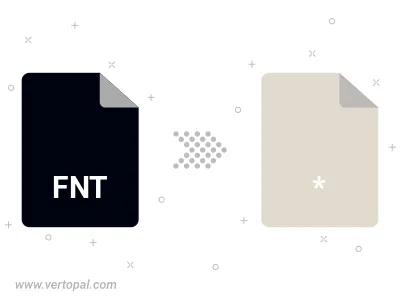
Konvertieren Sie FNT in eine Vielzahl von Formaten, codieren Sie neu in einen anderen Zeichensatz und komprimieren Sie die Schriftart, indem Sie leere Zeichenslots entfernen.
Konvertieren Sie FNT in eine Vielzahl von Formaten in einer Unicode-Bereichsauswahl.
Befolgen Sie die unten stehenden Schritte, wenn Sie Vertopal CLI auf Ihrem macOS-System installiert haben.
cd zum FNT-Dateiort oder fügen Sie den Pfad zu Ihrer Eingabedatei hinzu.Befolgen Sie die unten stehenden Schritte, wenn Sie Vertopal CLI auf Ihrem Windows-System installiert haben.
cd zum FNT-Dateiort oder fügen Sie den Pfad zu Ihrer Eingabedatei hinzu.Befolgen Sie die unten stehenden Schritte, wenn Sie Vertopal CLI auf Ihrem Linux-System installiert haben.
cd zum FNT-Dateiort oder fügen Sie den Pfad zu Ihrer Eingabedatei hinzu.